Cómo configurar un enrutador ASUS RT-N10

- 3379
- 130
- Beatriz Luna
Estas instrucciones considerarán todos los pasos que se requerirán para configurar el enrutador Wi-Fi ASUS RT-N10. Se considerará la configuración de este enrutador inalámbrico para los proveedores de Rostelecom y Beeline, como el más popular en nuestro país. Por analogía, puede configurar el enrutador para otros proveedores de Internet. Todo lo que se requiere es especificar correctamente el tipo y los parámetros de la conexión utilizada por su proveedor. El manual es adecuado para todas las opciones para ASUS RT -N10 - C1, B1, D1, LX y otros. Cm. También: configurar el enrutador (todas las instrucciones de este sitio)
Cómo conectar Asus RT-N10 para la configuración

Enrutador Wi-Fi asus RT-N10
A pesar del hecho de que la pregunta, al parecer, es bastante elemental, a veces, llegando al cliente, tiene que enfrentar la situación, que no logró establecer un enrutador Wi-Fi solo por la razón de que estaba incorrectamente conectado o el usuario no tuvo en cuenta un par de matices.
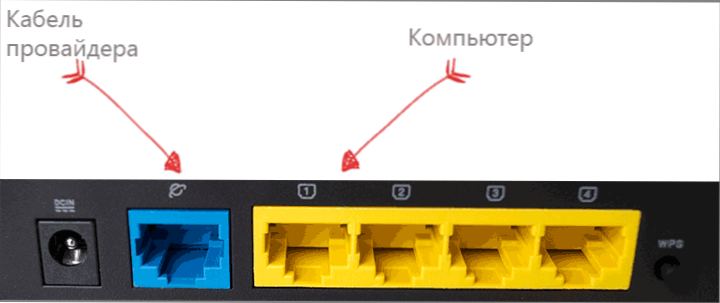
Cómo conectar el enrutador ASUS RT-N10
Detrás del enrutador ASUS RT -N10 encontrará cinco puertos: 4 LAN y 1 WAN (Internet), que se destaca en los antecedentes generales. Es para él y para ningún otro puerto debe conectarse al cable por Rostelecom o Beeline. Combine uno de los puertos LAN con un cable con un conector de tarjeta de red en su computadora. Sí, es posible configurar un enrutador sin usar una conexión con cable, incluso puede hacerlo desde el teléfono, pero es mejor que no valga la pena: hay demasiados problemas posibles para los usuarios novatos, mejor use la conexión con cable para la configuración.
Además, antes de comenzar, le recomiendo que busque la configuración de conexión en su red local en su computadora, incluso si nunca ha cambiado nada allí. Para esto, las siguientes acciones simples se realizarán en orden:
- Presione los botones Win + R e ingrese NCPA.CPL La ventana "realizar", haga clic en "Aceptar".
- Haga clic en el botón derecho del mouse de acuerdo con su conexión en la red local, la utilizada para comunicarse con el ASUS RT-N10, luego haga clic en "Propiedades".
- En las propiedades de conectarse en una red local en la lista "Estos componentes son utilizados por esta conexión" Encuentre el "Protocolo de la versión 4 de Internet", seleccione y haga clic en el botón "Propiedades".
- Verifique que en los parámetros de conexión, el recepción automática de la dirección IP y DNS está instalada. Observo que esto es solo para Beeline y Rostelecom. En algunos casos y para algunos proveedores, los valores que se encuentran en los campos no solo deben eliminarse, sino también escribir en algún lugar para la transferencia posterior a la configuración del enrutador.
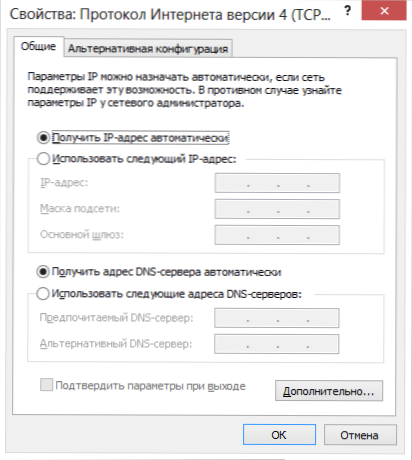
Y el último punto sobre el que los usuarios a veces tropiezan: cuando comience a configurar el enrutador, apague su conexión Beeline o Rostelecom en la propia computadora. Es decir, si inicia una conexión Rostelecom de alta velocidad o una conexión L2TP Beeline, apague y nunca vuelva a encenderlos (incluso después de configurar su ASUS RT-N10). De lo contrario, el enrutador no podrá instalar la conexión (ya está instalada en la computadora) e Internet estará disponible solo para la PC, y el resto de los dispositivos se conectarán a través de Wi-Fi, pero "sin acceso a la Internet". Este es el error más común y un problema común.
La entrada a la configuración ASUS RT-N10 y la configuración de la conexión
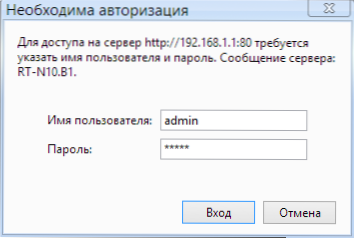
Después de que todo lo anterior se realizó y se tenga en cuenta, ejecute el navegador de Internet (ya está lanzado, si lo lee, abra una nueva pestaña) e ingrese en la línea de dirección 192.168.1.1 - Esta es una dirección interna para el acceso a la configuración ASUS RT-N10. Se le pedirá que ingrese un inicio de sesión y contraseña. Inicio de sesión y contraseña estándar para ir al ASUS RT -N10 - Configuración de enrutador de administración y administrador en ambos campos. Después de la entrada correcta, se le puede pedir que cambie la contraseña predeterminada, y luego verá la página principal de la configuración del enrutador ASUS RT-N10, que se verá en la imagen a continuación (aunque la captura de pantalla ya se muestra un enrutador sintonizado ).
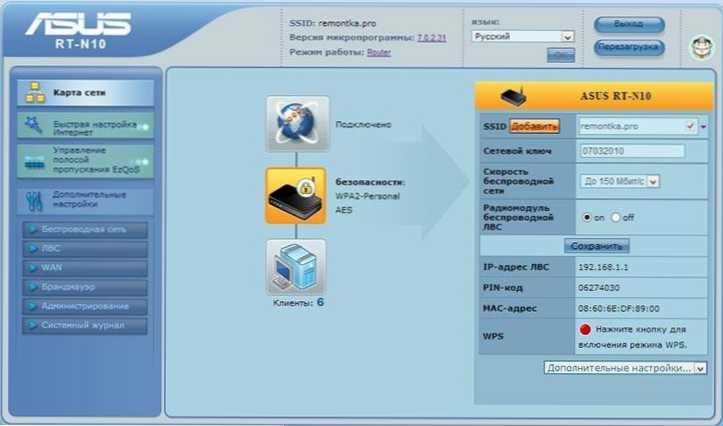
La página principal del rotador del enrutador ASUS RT-N10
Conexión de Beeline L2TP Conexión a ASUS RT-N10
Para configurar el ASUS RT-N10 para Beeline, siga las siguientes acciones:
- En el menú Configuración del enrutador, seleccione "WAN" a la izquierda, luego indique todos los parámetros de conexión necesarios (lista de parámetros para Beline L2TP - en la imagen y en el texto a continuación).
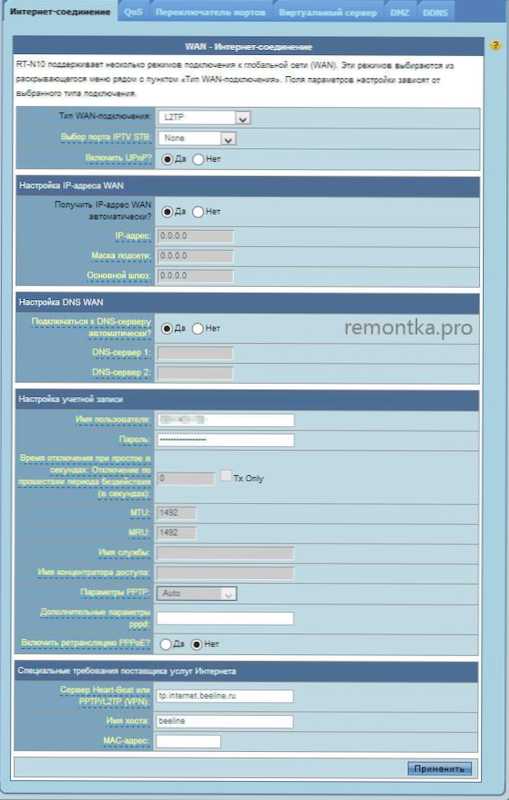
- Escriba la descripción de WAN: L2TP
- Seleccionar IPTV: seleccione un puerto si usa Beeline Television. Este puerto deberá conectar una configuración de TV
- Obtenga la dirección IP WAN automáticamente: Sí
- Conectarse al servidor DNS automáticamente: sí
- Nombre de usuario: su inicio de sesión Beeline para Internet (y cuenta personal)
- Contraseña: su contraseña Beeline
- Servidor Heart-Byat o PPTP/L2TP (VPN): TP.Internet.Línea recta.freno
- Nombre del host: vacío o beeline
Después de eso, haga clic en "Aplicar". Después de un corto período de tiempo, si no hubo errores, el enrutador Wi-Fi ASUS RT-N10 instalará la conexión a Internet y puede abrir sitios en la red. Puede ir al punto de ajustar la red inalámbrica en este enrutador.
Configuración de la conexión de Rostelecom PPPOE en ASUS RT-N10
Para configurar el enrutador ASUS RT-N10 para Rostelecom, siga los siguientes pasos:
- En el menú de la izquierda, presione el elemento "WAN", después de lo cual en la página se abre, complete los parámetros de la conexión de Rostelecom de la siguiente manera:
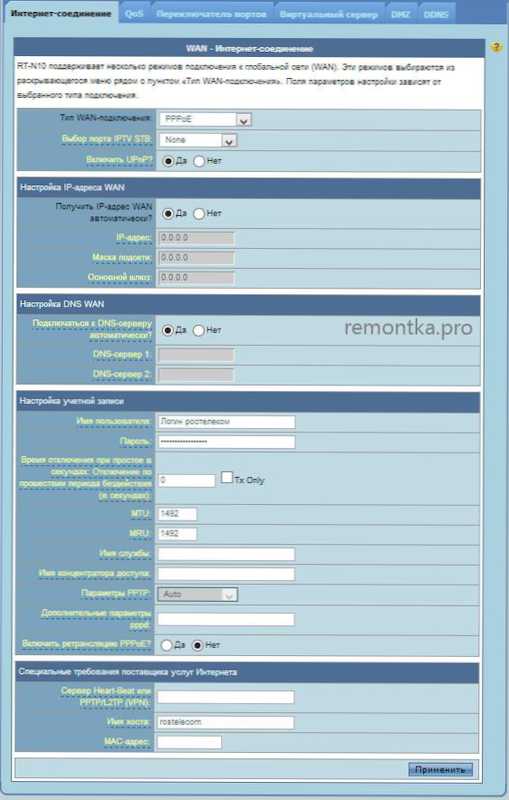
- Escriba la descripción de WAN: PPPOE
- Selección de puerto IPTV: indique el puerto si necesita configurar la televisión IPTV Rostelecom. Conecte el prefijo en este puerto en este puerto
- Obtenga la dirección IP automáticamente: Sí
- Conectarse al servidor DNS automáticamente: sí
- Nombre de usuario: su Rostelecom de inicio de sesión
- Contraseña: su contraseña rostelecom
- Los parámetros restantes se pueden dejar sin cambios. Haga clic en "Aplicar". Si la configuración no se conserva debido al campo vacío "nombre de host", ingrese a Rostelecom allí.
Aquí es donde se completa la conexión de la conexión de Rostelecom. El enrutador instalará la conexión a Internet, y solo puede configurar los parámetros de la red inalámbrica Wi-Fi.
Configuración de Wi-Fi en el enrutador ASUS RT-N10
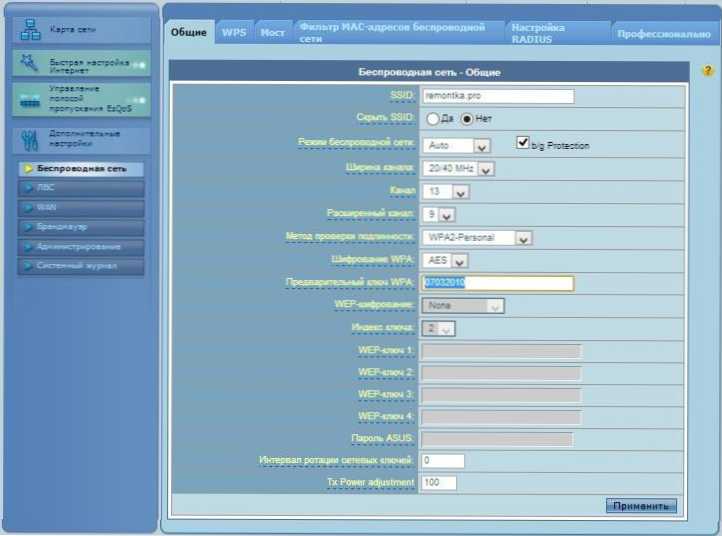
Configuración de parámetros de red Wi-Fi inalámbricos en ASUS RT-N10
Para configurar la red inalámbrica en este enrutador, seleccione el menú ASUS RT-N10 en el elemento "Red inalámbrica", luego realice la configuración necesaria, cuyos valores se explican a continuación.
- SSID: Este es el nombre de la red inalámbrica, es decir, el nombre que ve cuando se conecta a través de Wi-Fi desde el teléfono, la computadora portátil u otro dispositivo inalámbrico. Le permite distinguir su red de otros en su hogar. Es recomendable usar el latín y los números.
- Método de prueba de autenticidad: se recomienda establecer el valor personal WPA2 como la opción más segura para uso en el hogar.
- Clave preliminar WPA: Aquí puede poner una contraseña en Wi-Fi. Debe consistir en al menos ocho símbolos y/o números latinos.
- Los parámetros restantes de la red inalámbrica Wi-Fi no deben cambiarse sin necesidad.
Después de establecer todos los parámetros, haga clic en "Aplicar" y espere la conservación y activación de la configuración.
La configuración ASUS RT-N10 se completa y puede conectarse por Wi-Fi y usar Internet en una red inalámbrica desde cualquier dispositivo que admita esto.
- « Cómo controlar una computadora desde un teléfono o tableta Android, así como con iPhone y iPad
- Instalación de controladores en una computadora portátil »

